Como usar o histórico da área de transferência no Windows 10

O histórico da área de transferência do Windows passou por uma grande reformulação com a atualização de outubro do Windows 10.
A capacidade de copiar e colar é uma função básica e simples que qualquer sistema operacional possui e deve ter. Os dados copiados serão armazenados em uma área especial do sistema operacional chamada área de transferência.
Como muitas outras plataformas, o Windows também possui um gerenciador de área de transferência dedicado chamado "Histórico da Área de Transferência", introduzido pela Microsoft a partir do Windows 10. O que isso significa? Em sistemas Windows anteriores, o histórico da área de transferência não era salvo. Ou seja, quando você realizava uma operação de cópia, esse item era imediatamente copiado para a área de transferência e disponibilizado para você realizar uma operação de colagem. Todo o conteúdo anterior da área de transferência era substituído por padrão e desaparecia para sempre.
Portanto, o gerenciador da área de transferência foi criado com o propósito de armazenar uma série de itens copiados para que você possa voltar, acessar e usar muitos desses itens copiados simultaneamente. Portanto, se você souber como acessar e gerenciar a área de transferência, poderá utilizar plenamente e desenvolver ainda mais a capacidade de copiar e colar dados.
Mas como acessar rapidamente o gerenciador da área de transferência no Windows 10 e no Windows 11? É aí que o atalho Windows + V entra e "brilha".
Para abrir o aplicativo "Histórico da Área de Transferência" no Windows 10 e Windows 11, basta pressionar o atalho Windows + V. Imediatamente, uma pequena lista aparecerá, listando os itens armazenados na área de transferência. Esses itens serão organizados em ordem cronológica, começando pelo acesso mais recente.
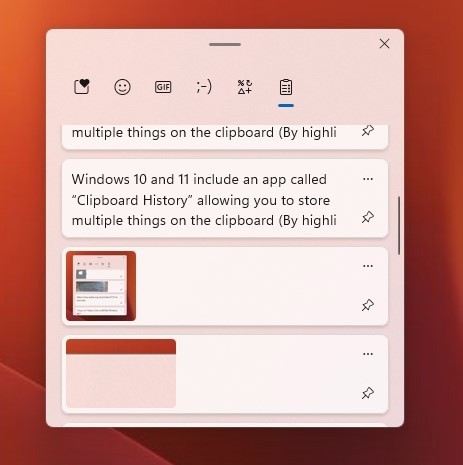
Você pode selecionar livremente os itens que deseja colar no aplicativo. Você também pode fixar itens usados com frequência clicando no botão de menu de três pontos correspondente e selecionando Fixar. Observe que o Windows só poderá armazenar até 10 itens copiados recentemente no Histórico da Área de Transferência.
O histórico da área de transferência do Windows passou por uma grande reformulação com a atualização de outubro do Windows 10.
A capacidade de copiar e colar é uma função básica e simples que qualquer sistema operacional tem e deve ter.
Talvez muitos de nós tenhamos usado PCs com Windows por décadas, mas não tenhamos a mínima ideia do que é a Área de Transferência e como aproveitar esse recurso útil para melhorar nosso desempenho no trabalho.
A capacidade de copiar e colar é uma função básica e simples que qualquer smartphone ou tablet Android possui.
Aprenda métodos rápidos e eficazes para salvar imagens da área de transferência como arquivos JPG ou PNG. Descubra como facilitar o gerenciamento das suas imagens com essas dicas práticas.
Aprenda como gerenciar, revisar e excluir texto copiado na Área de Transferência do iPhone e iPad. Descubra soluções práticas para otimizar sua experiência.
Você pode não saber, mas o Windows 10 agora oferece suporte à capacidade de sincronizar sua área de transferência com outros sistemas operacionais, como o Android.
O que é VPN? Quais são as vantagens e desvantagens? Vamos discutir com a WebTech360 a definição de VPN e como aplicar esse modelo e sistema no trabalho.
O Windows Security faz mais do que apenas proteger contra vírus básicos. Ele protege contra phishing, bloqueia ransomware e impede a execução de aplicativos maliciosos. No entanto, esses recursos não são fáceis de identificar — eles ficam escondidos atrás de várias camadas de menus.
Depois que você aprender e realmente experimentar por si mesmo, descobrirá que a criptografia é incrivelmente fácil de usar e incrivelmente prática para a vida cotidiana.
No artigo a seguir, apresentaremos as operações básicas para recuperar dados excluídos no Windows 7 com a ferramenta de suporte Recuva Portable. Com o Recuva Portable, você pode armazená-lo em qualquer USB conveniente e usá-lo sempre que precisar. A ferramenta é compacta, simples e fácil de usar, com alguns dos seguintes recursos:
O CCleaner verifica se há arquivos duplicados em apenas alguns minutos e depois permite que você decida quais são seguros para excluir.
Mover a pasta Download da unidade C para outra unidade no Windows 11 ajudará a reduzir a capacidade da unidade C e ajudará seu computador a funcionar de maneira mais suave.
Esta é uma maneira de fortalecer e ajustar seu sistema para que as atualizações aconteçam de acordo com sua programação, não a da Microsoft.
O Explorador de Arquivos do Windows oferece diversas opções para alterar a forma como você visualiza seus arquivos. O que você talvez não saiba é que uma opção importante está desabilitada por padrão, embora seja crucial para a segurança do seu sistema.
Com as ferramentas certas, você pode escanear seu sistema e remover spyware, adware e outros programas maliciosos que possam estar à espreita nele.
Abaixo está uma lista de softwares recomendados ao instalar um novo computador, para que você possa escolher os aplicativos mais necessários e melhores para o seu computador!
Carregar um sistema operacional inteiro em um pendrive pode ser muito útil, especialmente se você não tiver um laptop. Mas não pense que esse recurso se limita às distribuições Linux — é hora de tentar clonar sua instalação do Windows.
Desativar alguns desses serviços pode economizar uma quantidade significativa de bateria sem afetar seu uso diário.
Ctrl + Z é uma combinação de teclas extremamente comum no Windows. Ctrl + Z basicamente permite desfazer ações em todas as áreas do Windows.
URLs encurtadas são convenientes para limpar links longos, mas também ocultam o destino real. Se você quiser evitar malware ou phishing, clicar cegamente nesse link não é uma escolha inteligente.
Após uma longa espera, a primeira grande atualização do Windows 11 foi lançada oficialmente.




















